Mainos
Avain päivittämällä kaikki sosiaalisen median tilisi sähköpostitse on käyttää automaatiopalvelua, kuten IFTTT. Voit asettaa useita erilaisia sovelmia erityyppisille viesteille Twitterissä ja Facebookissa. Kun olet tehnyt tämän, joudut lähettämään vain yhden sähköpostin päivittääksesi molemmat sosiaaliset verkostot. Voit lähettää päivityksesi lähettämällä sähköpostin osoitteeseen [email protected] IFTTT-tiliisi liittyvästä sähköpostiviestistä.
Samanaikaisiin Facebook- ja Twitter-päivityksiin
Jos olet kiinnostunut vain yksinkertaisista Facebook- ja Twitter-tilapäivityksistä, siirry Omat appletit ja napsauta Uusi sovelma painiketta. Valitse IFTTT-sovelman "tämä" sähköposti (ei Gmail) ja valitse sitten Lähetä IFTTT-tunnisteella merkitty sähköposti laukaisijana. Voit valita minkä tahansa sanan tunnisteellesi - käytin päivitystä. (Jos et aio käyttää kuvia, alla kuvattuja linkkejä tai et käytä IFTTT-sähköpostia muihin tarkoituksiin, voit yksinkertaistaa asioita ja valita Lähetä IFTTT sähköposti sen sijaan.)
Valitse sovelmallesi ”tuo” Twitter ja valitse toiminto Lähetä twiitti. Ainesosillesi voit säilyttää rungon ja liitteiden oletusasetukset. Tämä tarkoittaa, että kaikki sähköpostin runkoon lisäämä teksti näkyy twiitissä ja kaikki liitetyt tiedostot näkyvät IFTTT-linkkinä.

Seuraavaksi palaa takaisin Omat appletit ja napsauta Uusi sovelma painiketta. Käytä IFTTT-sovelman "tätä" samoilla asetuksilla kuin yllä. Valitse "että" valitsemalla Facebook ja cHoose Luo tilaviesti. Valitse ainesosasi ruumis. Kaikki sähköpostisi rungossa oleva teksti sisällytetään tilapäivitykseen.
Mediarikkaille Facebook- ja Twitter-päivityksille
Jos haluat sisällyttää kuvia, jotka näkyvät twiitteissäsi ilman, että seuraajien on napsautettava linkkiä, tai jos haluat sisällyttää liitettyjä linkkejä Facebookiin, joudut luomaan erillisiä sovelmia.
Twiitit tai Facebook-viestit kuvilla
Mene Omat appletit ja napsauta Uusi sovelma painiketta. Valitse IFTTT-sovelman "tämä" sähköposti (ei Gmail) ja valitse sitten Lähetä IFTTT-tunnisteella merkitty sähköposti laukaisijana. Voit valita minkä tahansa sanan tunnisteellesi - käytin ”kuvaa”.
Tämä tunniste sisällytetään sähköpostisi aiheeseen, jota edeltää hashtag (#). Tämä auttaa erottamaan tweetit kuvilla ja ilman kuvia. Jos käytät tätä tapaa twiittiä, jossa ei ole kuvaa, se ilmestyy seuraavan kuvan liitteenä:
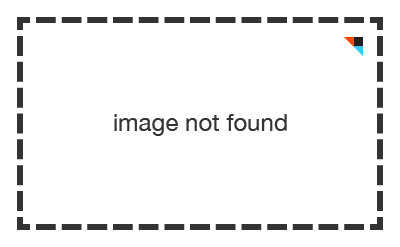
Valitse sovelman "tuo" -kohdassa Twitter ja valitse toiminto Lähetä twiitti. Ainesosien osalta voit säilyttää kuvan URL-osoitteen oletusasetukset AttachmentURL ja säilytä viestin ainesosa nimellä ruumis. Tämä tarkoittaa, että sähköpostiviestissäsi oleva teksti ilmestyy twiittiisi ja liitteenä oleva kuva näkyy twiitissä.
Seuraavaksi palaa takaisin Omat appletit ja napsauta Uusi sovelma painiketta. Käytä IFTTT-sovelman "tätä" samoilla asetuksilla kuin yllä. Valitse sovelman "tuo" -kohdassa Facebook ja valitse toiminto Lataa valokuva URL-osoitteesta. Ainesosien osalta voit jälleen pitää valokuvan URL-osoitteen oletusasetukset muodossa AttachmentURL ja säilytä viestin ainesosa nimellä ruumis.
Kun luot sähköpostiviestin, aseta hashtag aiheeseen, liitä valokuva ja lisää teksti, jonka haluat lisätä sähköpostiviestisi.
Linkkipäivityksiin Facebookissa
Mene Omat appletit ja napsauta Uusi sovelma painiketta. Valitse IFTTT-sovelman "tämä" sähköposti (ei Gmail) ja valitse sitten Lähetä IFTTT-tunnisteella merkitty sähköposti laukaisijana. Voit valita minkä tahansa sanan tunnisteellesi - käytin linkkiä. Tämä tunniste sisällytetään sähköpostisi aiheeseen, jota edeltää hashtag (#).
Valitse sovelman "tuo" -kohdassa Facebook ja valitse toiminto Luo linkkiteksti. Ainesosiesi osalta voit pitää linkin URL-osoitteen oletusasetukset rungona. Lisää viestiä varten ainesosa ruumis.
Kun luot sähköpostiviestin, laita hashtag, sitten välilyönti ja linkki, jonka haluat jakaa, ja teksti, jonka haluat lisätä sähköpostiviestisi. Linkki näkyy Facebookissa upotettuna linkinä otsikkoon ja esiteltyyn kuvaan, ei pelkästään tila-päivityksen tekstin URL-osoitteeseen.

Tätä menetelmää käytettäessä on otettava huomioon joitain haittoja. Facebookissa kaikki mukautetut suodattimet, joita käytät sisällön jakamiseen Facebookissa vain tiettyjen ystävien kanssa, jätetään huomioimatta. Viestien lähettäminen Facebookiin IFTTT: n avulla tarkoittaa, että kaikki ystäväsi näkevät viestit. Ja kaikkiin samanaikaisesti molemmiin sosiaalisiin verkostoihin lähetettyihin Twitteriin sovelletaan 140 merkin rajoitusta.
Haluatko päivittää Facebookin ja Twitterin samanaikaisesti tai erikseen? Mitä menetelmiä mieluummin käytät? Kerro meille kommenteissa.
Nancy on kirjailija ja toimittaja, joka asuu Washington DC: ssä. Hän on aiemmin toiminut Lähi-idän The Next Web -edustajana ja työskentelee nykyään DC-pohjaisessa viestinnän ja sosiaalisen median tiedotuspisteessä.

